可能有很多小伙伴在使用wps的时候不仅仅会进行文字处理,有时候还会需要在word软件中插入视频,昨天我就想在我做的一份文件中插入一个视频可以让大家更加直观的了解具体内容,去网上看了一些相关操作方法。下面我给大家整理了wps如何插入视频的方法教程,赶紧来看看吧。

点击进入:WPS Office下载
wps怎么插入视频
1、如图,在文档中先选择打开插入选项栏;
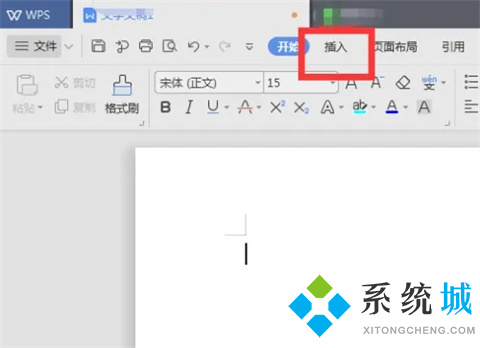
2、然后继续找到属性栏中的插入附件选项,如图;

3、点击打开附件,找到视频存放的地方,选中需要插入的视频,然后选择打开;

4、这样就将视频以文件的形式添加到了文档中,如图所示;
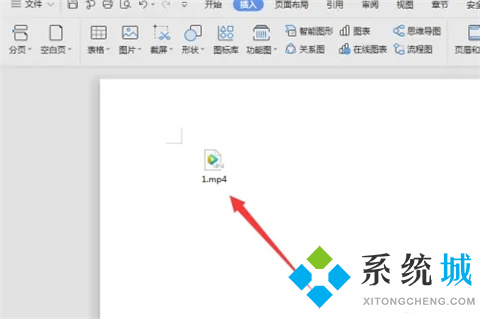
5、添加的视频文件,当选中他的时候,上方属性栏会自动变为他的属性,在这里可以调整文件的属性设置,如图所示;
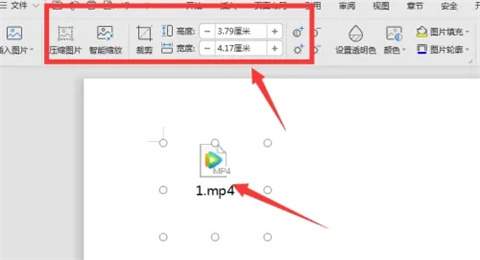
6、双击可以打开播放视频,如图所示。
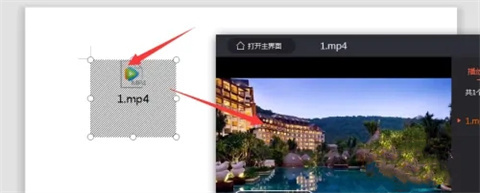
总结:
1、在文档中先选择打开插入选项栏;
2、然后继续找到属性栏中的插入附件选项;
3、点击打开附件,找到视频存放的地方,选中需要插入的视频,然后选择打开;
4、这样就将视频以文件的形式添加到了文档中;
5、添加的视频文件,当选中他的时候,上方属性栏会自动变为他的属性,在这里可以调整文件的属性设置;
6、双击可以打开播放视频。
以上的全部内容就是系统城为大家提供的wps怎么插入视频的具体操作方法介绍啦~希望对大家有帮助,还有更多相关内容敬请关注本站,系统城感谢您的阅读!
 站长资讯网
站长资讯网